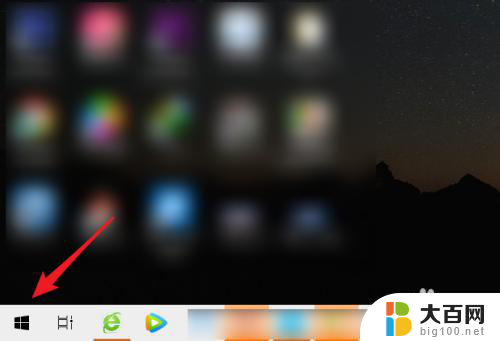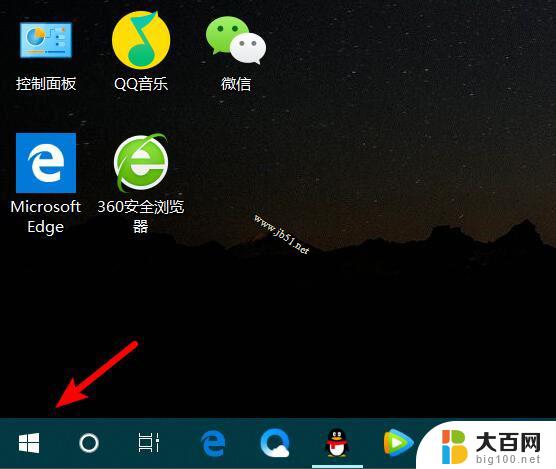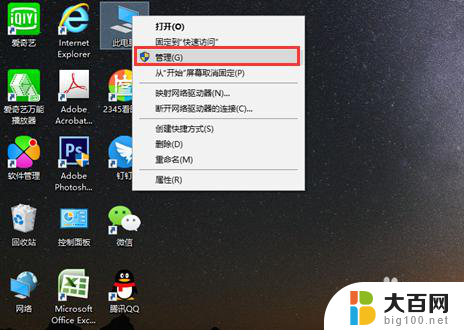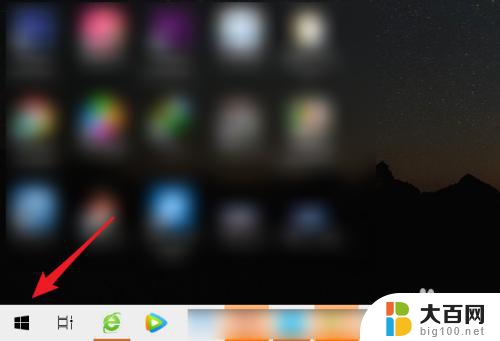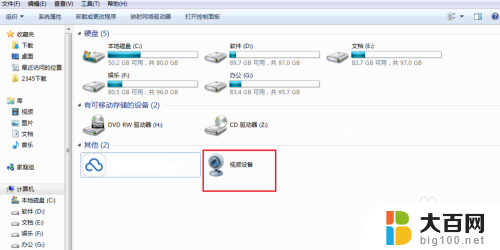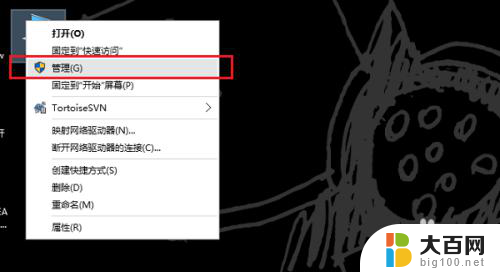怎么用笔记本电脑摄像头 如何调整笔记本电脑摄像头的画面角度
怎么用笔记本电脑摄像头,在现代社会中笔记本电脑已经成为人们工作学习生活中不可或缺的工具之一,而其中的摄像头更是我们进行视频通话、拍摄照片和录制视频的重要设备。很多人对于如何正确使用笔记本电脑摄像头以及调整画面角度感到困惑。在本文中我们将为大家介绍一些简单易行的方法,帮助大家更好地运用笔记本电脑摄像头,并调整画面角度,以满足个人需求。无论是工作还是娱乐,正确使用笔记本电脑摄像头将为我们带来更多便利和乐趣。
具体步骤:
1.小篇这台笔记本电脑装的是win10系统,所以这里以win10系统为例。讲一下笔记本电脑自带的摄像头是如何使用的。

2.首先我们打开笔记本电脑,在桌面左下角找到cortana小娜。在搜索框里输入相机进行搜索,最佳匹配出相机应用程序。
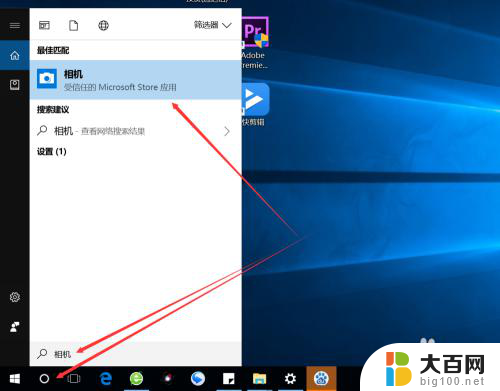
3.我们在搜索出的结果中打开相机,这时我们可以看到摄像头已经在工作了,面前的画面显示到了电脑屏幕中。
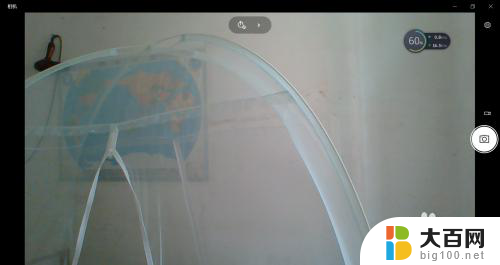
4.如果我们想要自拍一张的话,可以按右边的相机按钮,就可以拍下一张照片存在电脑磁盘里。
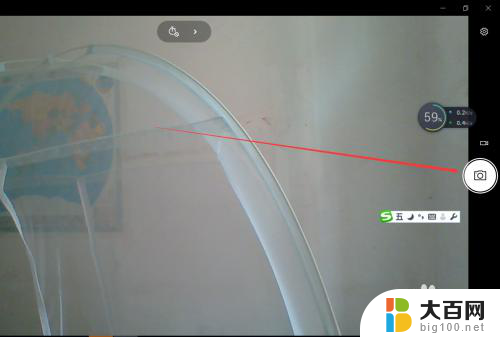
5.如果我们想要录像,也可以按录像按钮。这时按钮变成一个红色方块,说明正在录像,中间底下还有录像的时间。
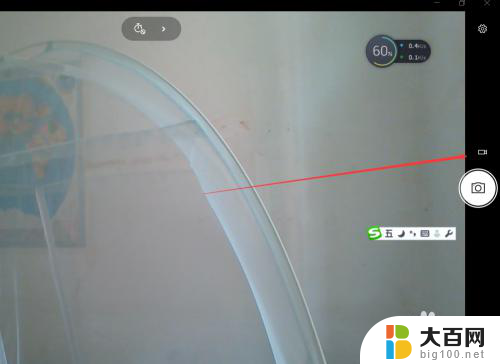
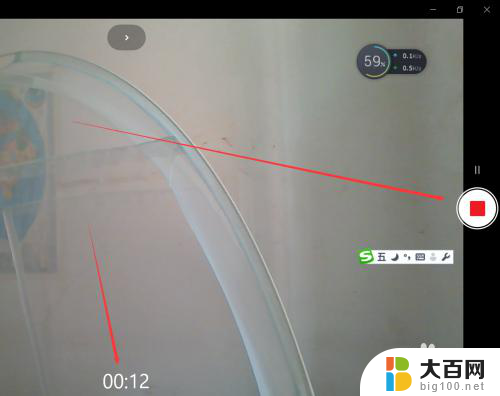
6.那我们要找拍照和录像的文件保存在什么位置,这时我们可以点右下方的图标,就可以看到我们的文件了。
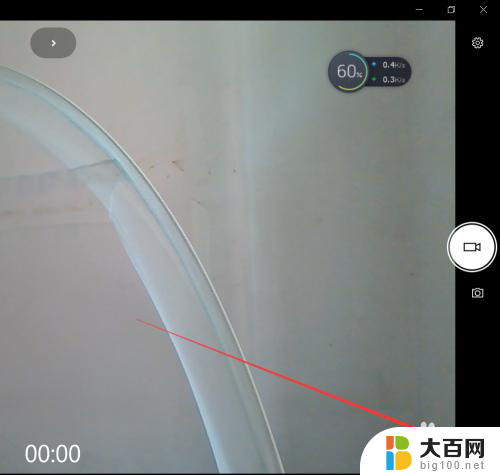
7.在文件中,可以按鼠标右键,选择打开文件夹,就能看到所有的照片和录制的视频了。
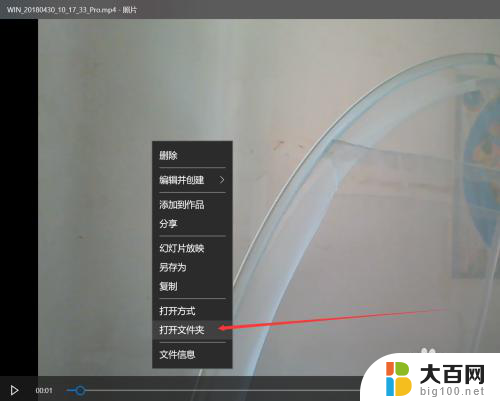
以上是使用笔记本电脑摄像头的全部内容,如果你碰到同样的情况,请参考小编的方法,希望这对大家有所帮助。